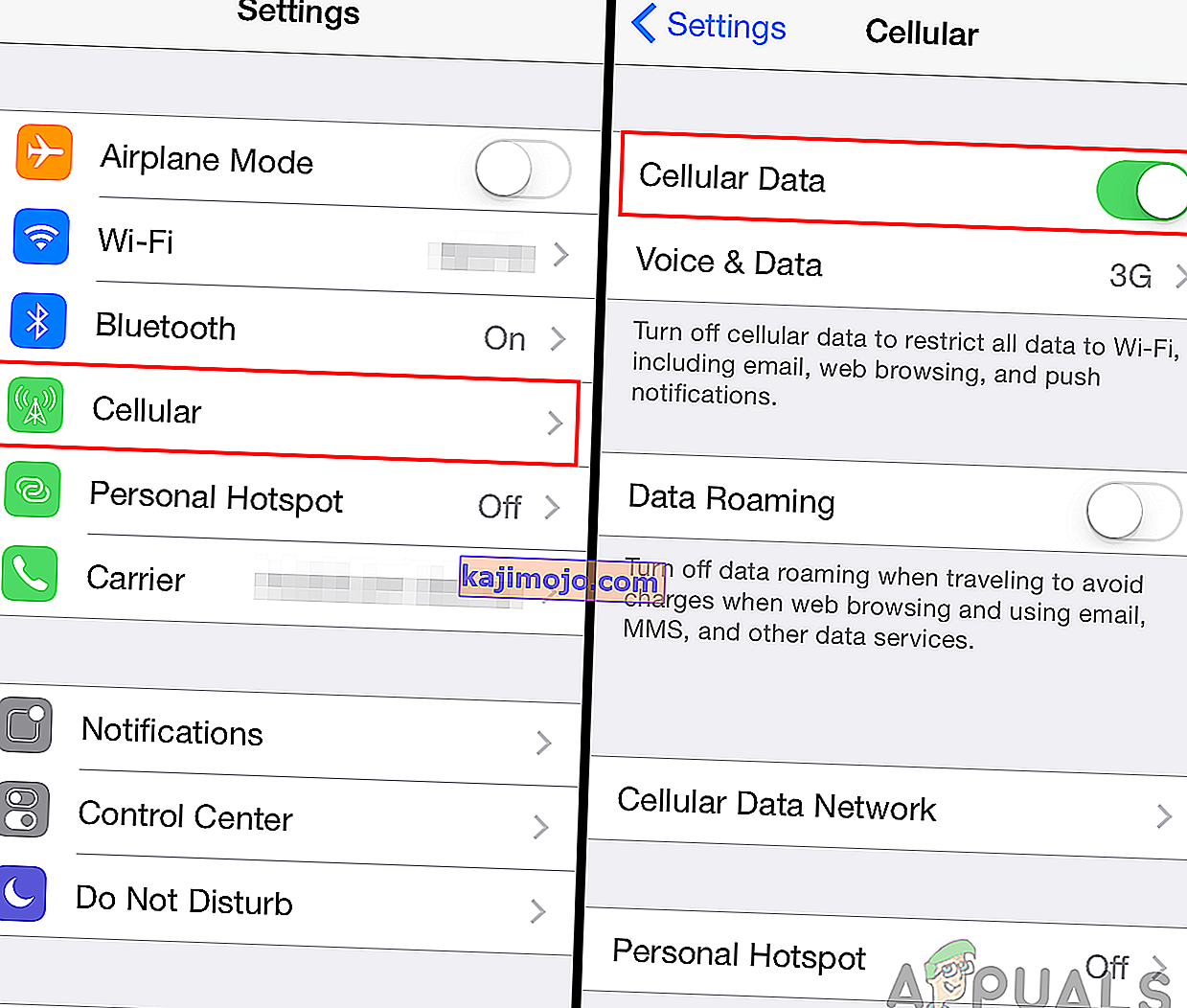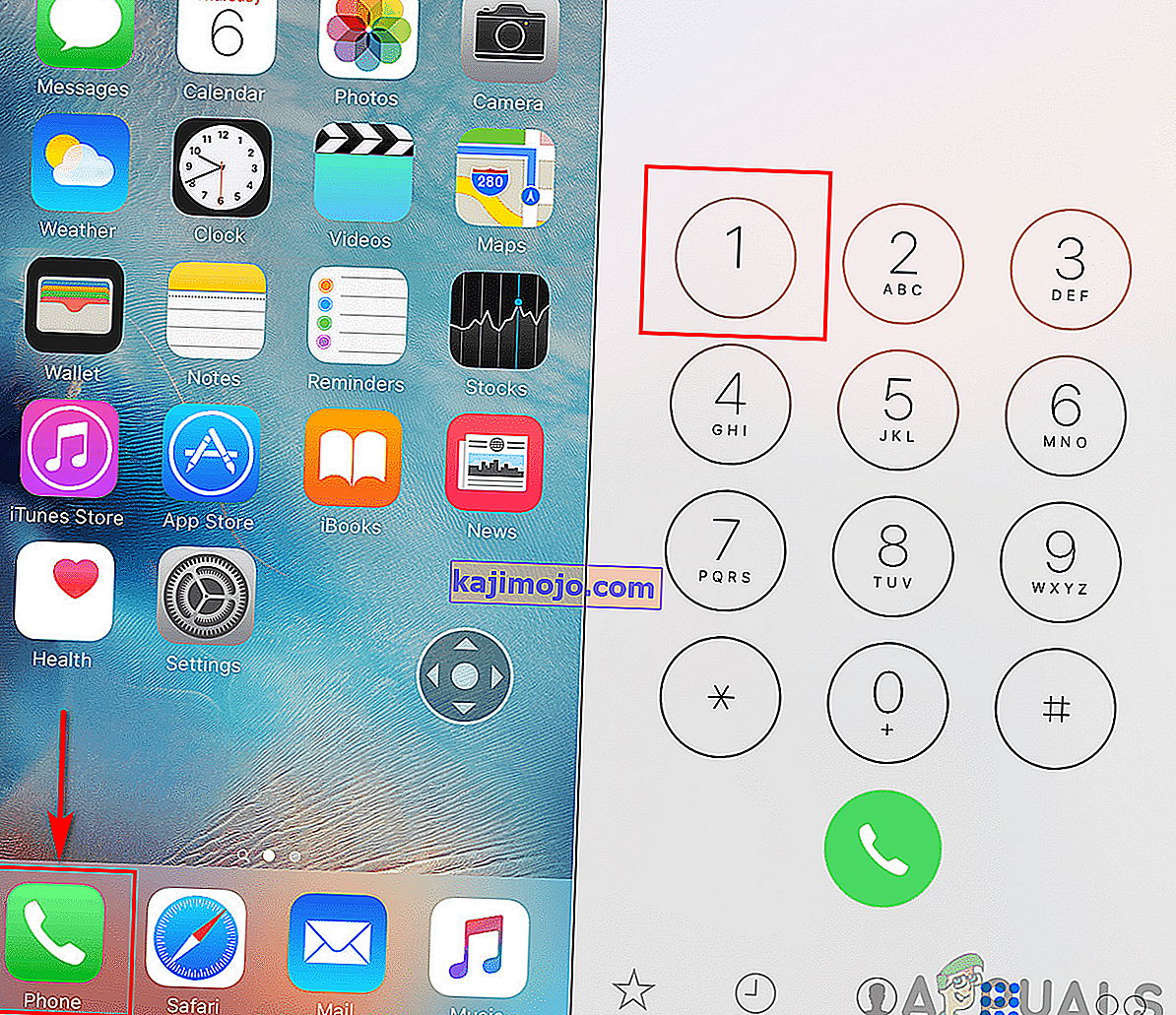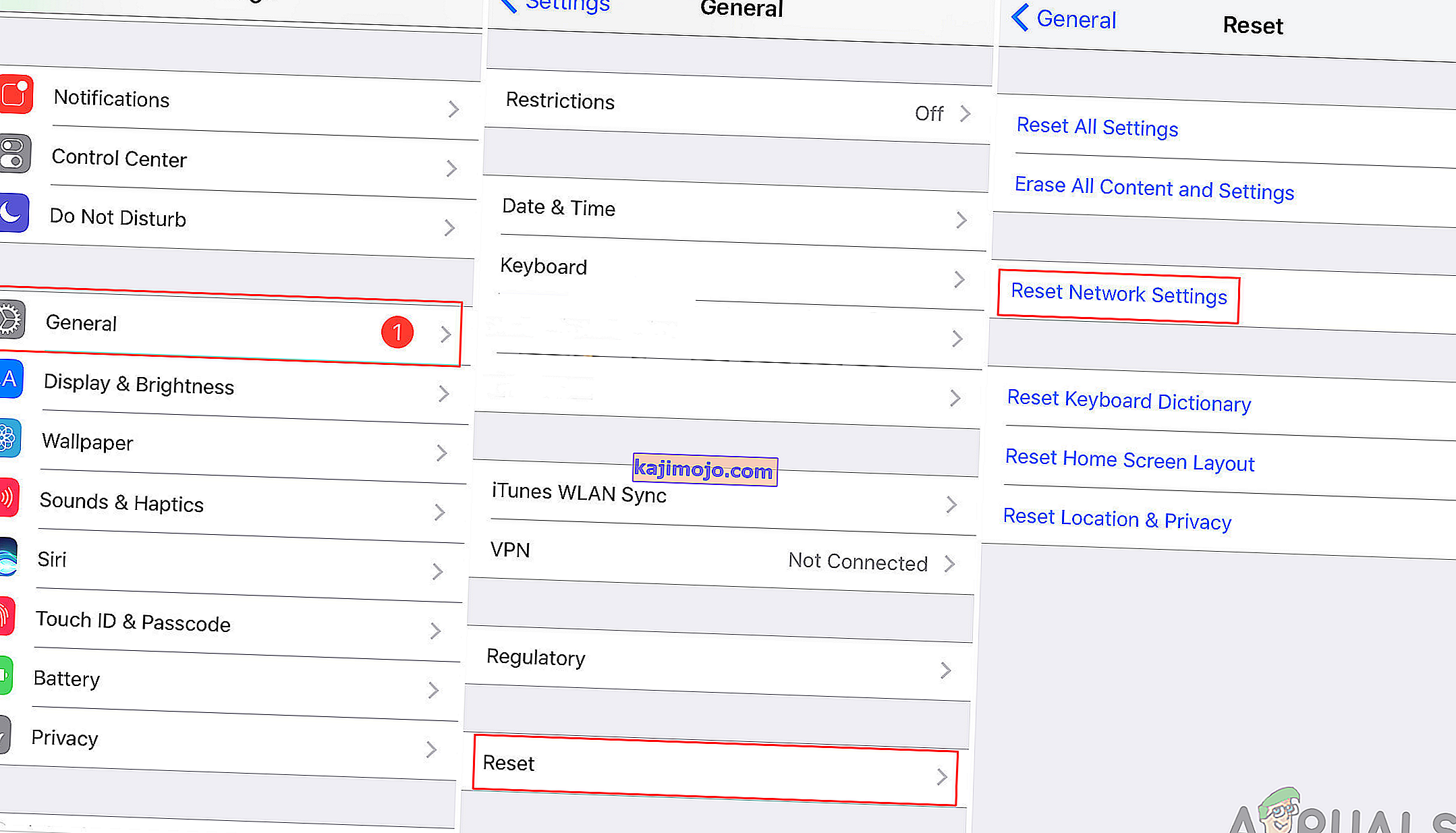Một số người dùng đang gặp lỗi “ com.apple.mobilephone error 1035 ” trên thư thoại kèm theo hình ảnh của họ bất cứ khi nào họ thử cập nhật hoặc thiết lập lời chào thư thoại kèm theo hình ảnh của mình. Thư thoại kèm theo hình ảnh cho phép bạn xem tin nhắn thư thoại mà bạn nhận được. Lời chào thư thoại là tin nhắn mà người gọi sẽ nghe thấy trước khi họ có cơ hội để lại tin nhắn cho bạn. Tuy nhiên, lỗi này sẽ khiến người dùng không thể thiết lập lời chào. Thông báo lỗi đầy đủ sẽ là “ Không thể hoàn thành thao tác (lỗi com.apple.mobilephone 1035) “.

Nguyên nhân gây ra sự cố 'com.apple.mobilephone error 1035' là gì?
Chúng tôi đã tìm ra một số nguyên nhân phổ biến nhất có thể gây ra sự cố cụ thể này. Chúng tôi đã thực hiện điều này bằng cách xem xét các báo cáo người dùng khác nhau và các chiến lược sửa chữa mà họ đã sử dụng để giải quyết vấn đề. Dưới đây là danh sách rút gọn với các tình huống phổ biến có khả năng gây ra thông báo lỗi cụ thể này:
- Cài đặt mạng bị trục trặc - Trong một số trường hợp, sự cố này xảy ra do cài đặt mạng trên điện thoại của bạn không cho phép thư thoại của bạn hoạt động bình thường. Một số người dùng gặp trường hợp tương tự đã báo cáo rằng họ đã giải quyết được sự cố bằng cách đặt lại cài đặt mạng.
- Sử dụng WiFi qua dữ liệu di động - Hóa ra, sự cố này cũng có thể xảy ra nếu thiết bị bạn đang cố gắng sử dụng thư thoại; đang sử dụng kết nối WiFi. Nếu trường hợp này có thể áp dụng, bạn có thể giải quyết sự cố bằng cách tắt WiFi và sử dụng dữ liệu di động.
- Thư thoại chưa được thiết lập - Một trường hợp tiềm ẩn khác mà lỗi này xảy ra là khi bạn chưa thiết lập thư thoại của mình thông qua phương thức của nhà cung cấp dịch vụ. Điều này cũng áp dụng cho những người không thể thiết lập thư thoại thông qua cài đặt điện thoại.
- Dịch vụ di động bị trục trặc - Đôi khi, kết nối với nhà cung cấp dịch vụ của bạn có thể bị trục trặc do một số lý do khác nhau. Hầu hết người dùng có thể giải quyết vấn đề này bằng cách ngắt kết nối điện thoại của họ khỏi tất cả các dịch vụ di động hiện có thông qua Chế độ trên máy bay.
Bài viết này sẽ giúp bạn với các phương pháp khác nhau để giải quyết " lỗi com.apple.mobilephone 1035 ". Chúng ta sẽ bắt đầu từ phương pháp phổ biến và đơn giản nhất đến chi tiết.
Phương pháp 1: Bật Chế độ trên máy bay
Hầu hết thời gian lỗi này là do kết nối điện thoại của bạn với mạng di động hoặc kết nối WiFi. Cách dễ nhất để giải quyết vấn đề này là BẬT Chế độ trên máy bay . Trên màn hình chính của điện thoại, bạn có thể chuyển thanh thông báo xuống và nhấn vào tùy chọn Chế độ trên máy bay . Khi nó được BẬT, tất cả kết nối với điện thoại của bạn sẽ bị tắt. Bạn có thể đợi trong 30 giây rồi TẮT lạibằng cách sử dụng cùng một phương pháp. Tùy chọn này có thể khác nhau tùy thuộc vào thiết bị bạn đang sử dụng. Đối với một số thiết bị, bạn cần vào cài đặt hoặc sử dụng nút nguồn trên điện thoại để chuyển đến Chế độ trên máy bay. Sau khi áp dụng phương pháp này, bây giờ bạn có thể thử cập nhật hoặc thiết lập lời chào thư thoại trên điện thoại của mình.

Phương pháp 2: Thay đổi từ WiFi sang Dữ liệu di động
Có khả năng WiFi của bạn là nguyên nhân khiến bạn không thể thiết lập lời chào cho thư thoại. Nhiều người dùng đã giải quyết vấn đề của họ bằng cách thay đổi mạng của họ từ WiFi sang Dữ liệu di động. Nhà cung cấp dịch vụ của bạn cung cấp dữ liệu di động và đó có thể là lựa chọn tốt hơn cho cài đặt thư thoại.
- Thứ nhất, lần lượt OFF các WiFi trên điện thoại của bạn nếu nó là ON.
- Đi tới Cài đặt điện thoại của bạn và mở tùy chọn Di động .
- Bây giờ hãy nhấn vào tùy chọn chuyển đổi cho Dữ liệu di động .
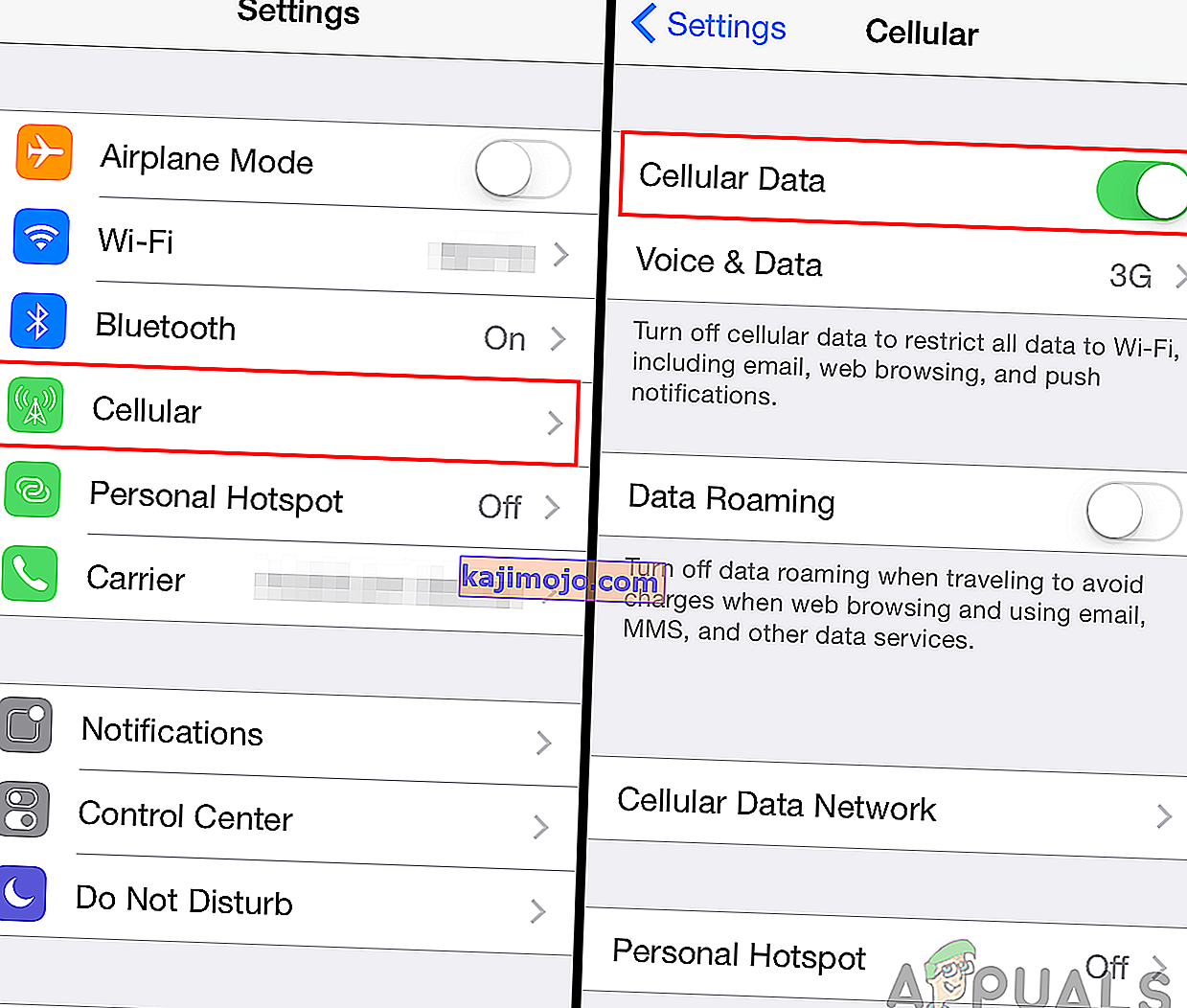
- Hãy thử sử dụng thư thoại của bạn và xem sự cố còn tồn tại hay không.
Phương pháp 3: Thiết lập thư thoại kèm theo hình ảnh của bạn
Nếu bạn không thể thiết lập thư thoại của mình thông qua cài đặt điện thoại, thì bạn có thể thử thiết lập thư thoại thông qua nhà cung cấp dịch vụ của mình. Thư thoại có liên quan đến nhà cung cấp dịch vụ của bạn và tốt nhất là bạn nên thực hiện theo cách này. Điều này có thể không hoạt động đối với tất cả các loại nhà cung cấp dịch vụ. Bạn có thể dễ dàng áp dụng phương pháp này theo các bước sau:
- Trước tiên, bạn cần bật OFF của bạn WiFi nếu nó là ON.
- Chạm vào biểu tượng điện thoại trên màn hình chính iPhone của bạn.
- Nhấn và giữ phím 1 trên bàn phím để vào cài đặt thư thoại của bạn.
- Nhập mật khẩu thư thoại hiện tại của bạn và thiết lập thư thoại của bạn.
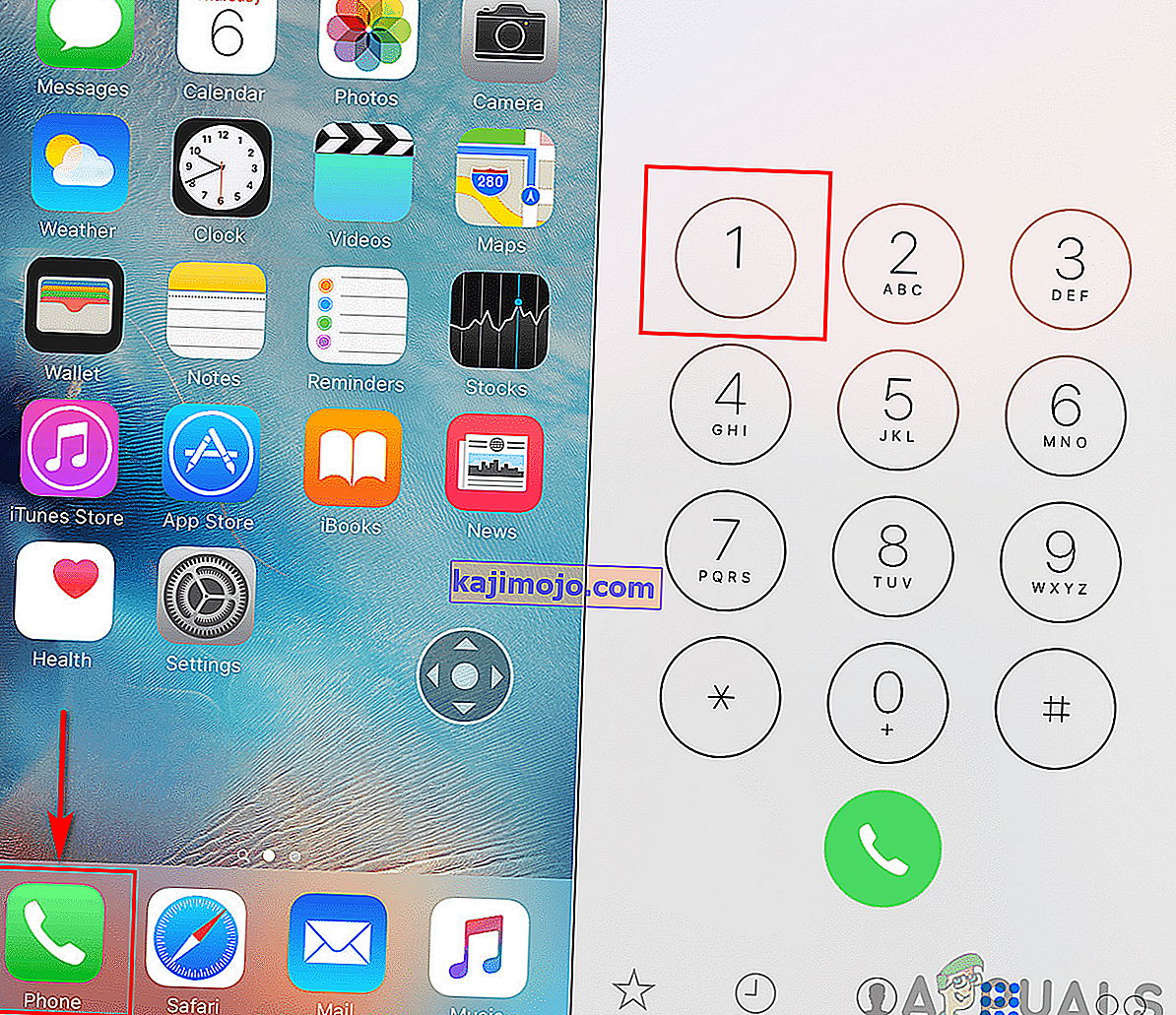
- Kết thúc thiết lập và khởi động lại điện thoại của bạn.
- Đi tới thư thoại của bạn và kiểm tra xem bạn có còn gặp lỗi không.
Phương pháp 4: Đặt lại cài đặt mạng
Mạng của bạn có thể là thủ phạm gây ra sự cố cho ứng dụng. Đôi khi, mạng có thể chặn việc sử dụng ứng dụng cho điện thoại của bạn. Một số người dùng đã giải quyết vấn đề này bằng cách đặt lại cài đặt mạng của họ. Đặt lại cài đặt mạng sẽ làm mới tất cả thông tin liên quan đến mạng mà bạn đang sử dụng trên điện thoại của mình. Bạn có thể đặt lại cài đặt mạng bằng cách làm theo các bước bên dưới:
- Đi tới Cài đặt điện thoại của bạn và mở Tùy chọn chung .
- Cuộn xuống và nhấn vào tùy chọn Đặt lại .
- Bây giờ hãy nhấn vào tùy chọn Đặt lại Cài đặt Mạng và cung cấp mã pin để xác nhận.
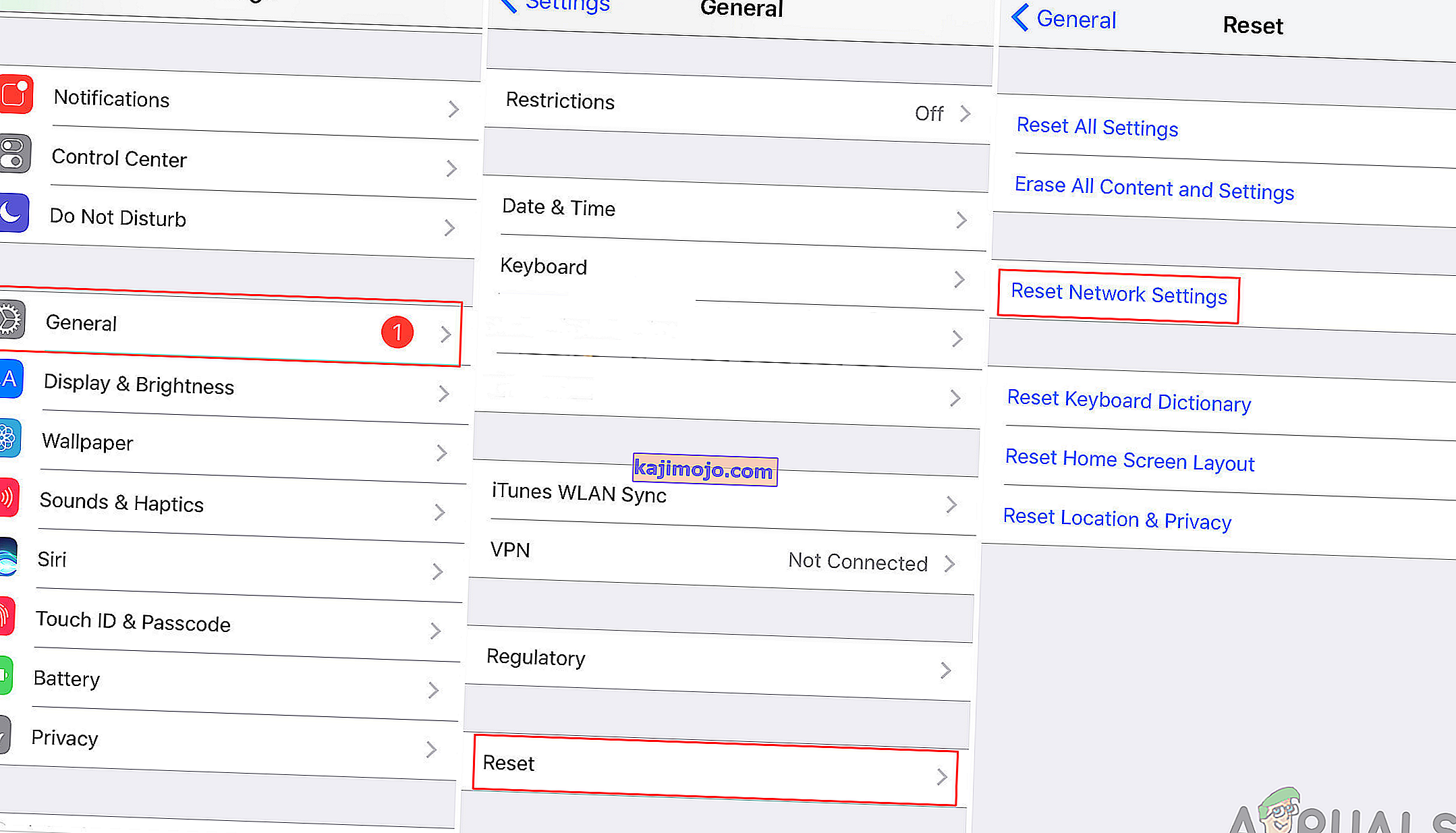
- Điện thoại của bạn sẽ khởi động lại và sau đó, bạn có thể thử cập nhật hoặc thiết lập lời chào thư thoại.